netsh wlan 命令
用CMD命令开启WIFI共享办法
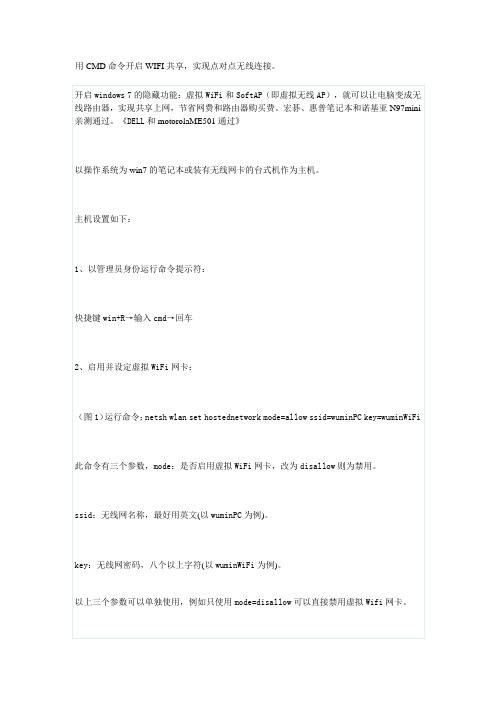
(将start改为stop即可关闭该无线网,以后开机后要启用该无线网只需再次运行此命令即可)
至此,虚拟WiFi的红叉叉消失,WiFi基站已组建好,主机设置完毕。笔记本、带WiFi模块的手机等子机搜索到无线网络wuminPC,输入密码wuminWiFi,就能共享上网啦!
附:显示无线网络信息命令:netsh wlan show hostednetwork
虚拟无线AP发射的WLAN是802.11g标准,带宽为54Mbps。
图片1.jpg(29.43 KB)
图1
图片2.jpg(30.67 KB)
图片3.jpg(59.38 KB)
图片4.jpg(34.99 KB)
图片5.jpg(38.35 KB)
图片6.jpg(34.53 KB)
图片7.jpg(36.67 KB)
主机设置如下:
1、以管理员身份运行命令提示符:
快捷键win+R→输入cmd→回车
2、启用并设定虚拟WiFi网卡:
(图1)运行命令:netsh wlan set hostednetwork mode=allow ssid=wuminPC key=wuminWiFi
此命令有三个参数,mode:是否启用虚拟WiFi网卡,改为disallow则为禁用。
用CMD命令开启WIFI共享,实现点对点无线连接。
开启windows 7的隐藏功能:虚拟WiFi和SoftAP(即虚拟无线AP),就可以让电脑变成无线路由器,实现共享上网,节省网费和路由器购买费。宏碁、惠普笔记本和诺基亚N97mini亲测通过。《DELL和motorolaME501通过》
以操作系统为win7的笔记本或装有无线网卡的台式机作为主机。
Windows CMD命令中的网络连接管理方法
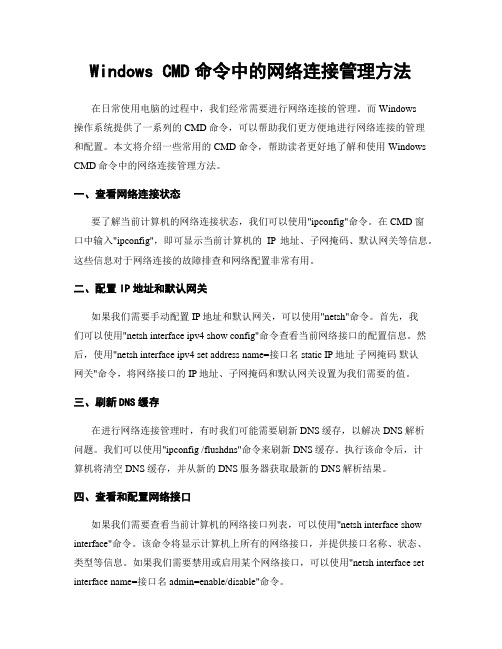
Windows CMD命令中的网络连接管理方法在日常使用电脑的过程中,我们经常需要进行网络连接的管理。
而Windows操作系统提供了一系列的CMD命令,可以帮助我们更方便地进行网络连接的管理和配置。
本文将介绍一些常用的CMD命令,帮助读者更好地了解和使用Windows CMD命令中的网络连接管理方法。
一、查看网络连接状态要了解当前计算机的网络连接状态,我们可以使用"ipconfig"命令。
在CMD窗口中输入"ipconfig",即可显示当前计算机的IP地址、子网掩码、默认网关等信息。
这些信息对于网络连接的故障排查和网络配置非常有用。
二、配置IP地址和默认网关如果我们需要手动配置IP地址和默认网关,可以使用"netsh"命令。
首先,我们可以使用"netsh interface ipv4 show config"命令查看当前网络接口的配置信息。
然后,使用"netsh interface ipv4 set address name=接口名 static IP地址子网掩码默认网关"命令,将网络接口的IP地址、子网掩码和默认网关设置为我们需要的值。
三、刷新DNS缓存在进行网络连接管理时,有时我们可能需要刷新DNS缓存,以解决DNS解析问题。
我们可以使用"ipconfig /flushdns"命令来刷新DNS缓存。
执行该命令后,计算机将清空DNS缓存,并从新的DNS服务器获取最新的DNS解析结果。
四、查看和配置网络接口如果我们需要查看当前计算机的网络接口列表,可以使用"netsh interface show interface"命令。
该命令将显示计算机上所有的网络接口,并提供接口名称、状态、类型等信息。
如果我们需要禁用或启用某个网络接口,可以使用"netsh interface set interface name=接口名 admin=enable/disable"命令。
W7无线网设置
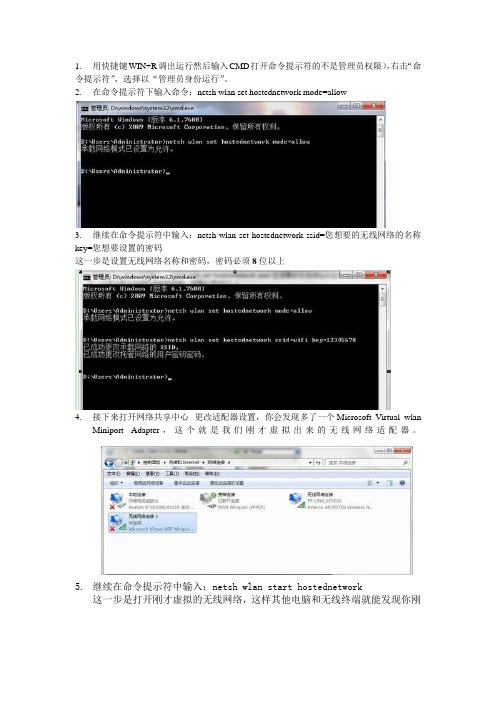
1. 用快捷键WIN+R调出运行然后输入CMD打开命令提示符的不是管理员权限),右击“命令提示符”,选择以“管理员身份运行”。
2. 在命令提示符下输入命令:netsh wlan set hostednetwork mode=allow
3. 继续在命令提示符中输入:netsh wlan set hostednetwork ssid=您想要的无线网络的名称key=您想要设置的密码
这一步是设置无线网络名称和密码,密码必须8位以上
4.接下来打开网络共享中心--更改适配器设置,你会发现多了一个Microsoft Virtual wlan
Miniport Adapter,这个就是我们刚才虚拟出来的无线网络适配器。
5.继续在命令提示符中输入:netsh wlan start hostednetwork
这一步是打开刚才虚拟的无线网络,这样其他电脑和无线终端就能发现你刚
才虚拟的网络了。
6.打开网络共享中心发现你现在连接了两个网络了,一个是你的有线网络,另外一个就是
虚拟网络。
7.打开网络共享中心--更改适配器设置,右击你的已连入网络的网卡(本地连接或宽带连
接或无线连接),选择属性,点击共享,勾选“允许其他网络用户通过此计算机的Internet 连接还连接”选项,在下拉菜单中选择刚才建立的虚拟网络,确定。
以后每次只要以管理员身份运行cmd,输入:netsh wlan start hostednetwork 就可以把手机和电脑共享。
网管不得不知的win7的WLAN netsh命令介绍
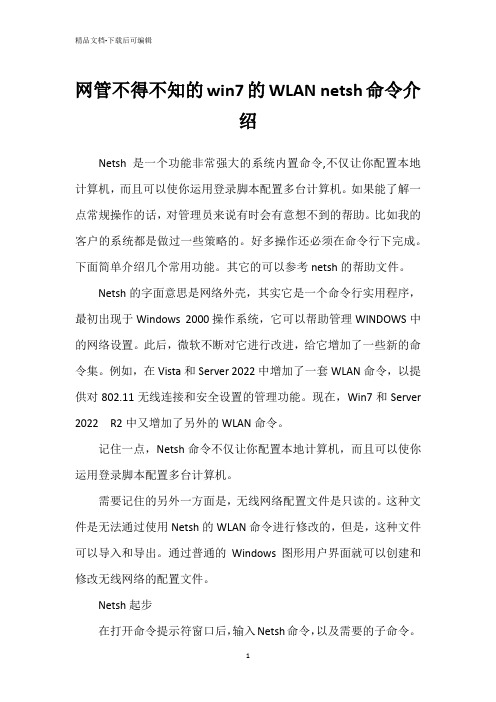
网管不得不知的win7的WLAN netsh命令介绍Netsh是一个功能非常强大的系统内置命令,不仅让你配置本地计算机,而且可以使你运用登录脚本配置多台计算机。
如果能了解一点常规操作的话,对管理员来说有时会有意想不到的帮助。
比如我的客户的系统都是做过一些策略的。
好多操作还必须在命令行下完成。
下面简单介绍几个常用功能。
其它的可以参考netsh的帮助文件。
Netsh的字面意思是网络外壳,其实它是一个命令行实用程序,最初出现于Windows 2000操作系统,它可以帮助管理WINDOWS中的网络设置。
此后,微软不断对它进行改进,给它增加了一些新的命令集。
例如,在Vista和Server 2022中增加了一套WLAN命令,以提供对802.11无线连接和安全设置的管理功能。
现在,Win7和Server 2022R2中又增加了另外的WLAN命令。
记住一点,Netsh命令不仅让你配置本地计算机,而且可以使你运用登录脚本配置多台计算机。
需要记住的另外一方面是,无线网络配置文件是只读的。
这种文件是无法通过使用Netsh的WLAN命令进行修改的,但是,这种文件可以导入和导出。
通过普通的Windows图形用户界面就可以创建和修改无线网络的配置文件。
Netsh起步在打开命令提示符窗口后,输入Netsh命令,以及需要的子命令。
要查看或列示所有的子命令,可以键入Netsh ?。
要查看上下文命令,可以在上下文后输入一个问号,例如,Netsh WLAN ?用于虚拟Wi-Fi的命令虚拟Wi-Fi是一个虚拟的无线访问点,你可以在windows 7及Server2022R2中创建这种访问点。
这个功能在由微软已经放弃的一个VirtualWi-Fi程序早就已经提供。
你可以指定网络名(SSID),但这个名称会被广播给所有的虚拟无线网络,必须启用WPA2-PSK加密。
虚拟无线网络的功能是内置到一个DHCP服务器中的,因而用户们会自动分配得到IP地址。
netsh命令用法及参数

Netsh命令是一个用于配置和操作网络参数的命令行工具,它可以用于设置IP地址、DNS服务器、路由等参数。
以下是Netsh命令的一些常见用法和参数:
1. 设置IP地址:
```php
netsh interface ipv4 set address "本地连接" static 192.168.0.100 255.255.255.0 192.168.0.1
```
上述命令将本地连接的IP地址设置为192.168.0.100,子网掩码为255.255.255.0,网关为192.168.0.1。
2. 设置DNS服务器:
```php
netsh interface ipv4 set dns "本地连接" static 8.8.8.8
```
上述命令将本地连接的DNS服务器设置为8.8.8.8。
3. 显示网络配置:
```php
netsh interface ipv4 show config
```
上述命令将显示本地连接的网络配置信息。
4. 显示路由表:
```php
netsh interface ipv4 show route
```
上述命令将显示本地计算机的路由表。
除了以上示例,Netsh命令还提供了许多其他参数和选项,可以用于配置和操作网络参数。
要了解更多关于Netsh命令的详细信息和参数,可以查看Windows操作系统的帮助文档或运行`netsh /?`命令以获取帮助信息。
netsh常用命令
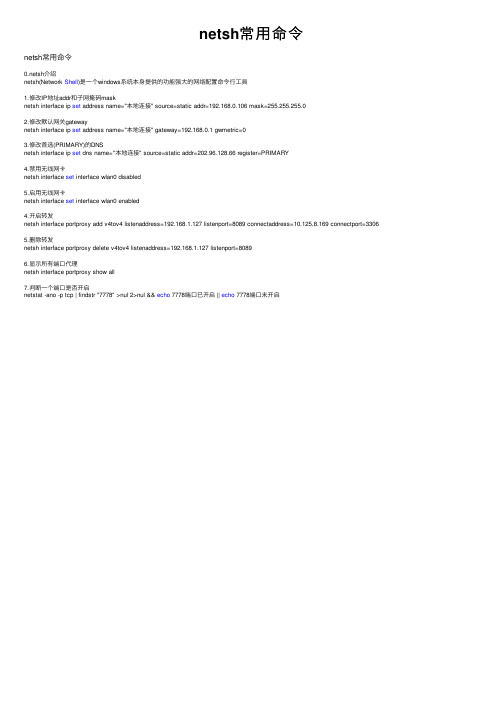
2.修改默认网关gateway netsh interface ip set address name="本地连接" gateway=192.168.0.1 gwmetric=0
3.修改首选(PRIMARY)的DNS netsh interface ip set dns name="本地连接" source=static addr=202.96.128.66 register=PRIMARY
5.删除转发 netsh interface portproxy delete v4tov4 listenaddress=192.168.1.127 listenport=8089
6.显示所有端口代理 netsh interface portproxy show all
7.判断一个端口是否开启 netstat -ano -p tcp | findstr "7778" >nul 2>nul && echo 7778端口已开启 || echo 7778端口未开启
4.禁用无线网卡 netsh interface set interface wlan0 disabled
5.启用无线网卡 netsh interface set interface wlan0 enabled
4.开启转发 netsh interface portproxy add v4tov4 listenaddress=192.168.1.127 listenport=8089 connectaddress=10.125.8.169 connectport=3306
博客园 用户登录 代码改变世界 密码登录 短信登录 忘记登录用户名 忘记密码 记住我 登录 第三方登录/注册 没有账户, 立即令
cmd设置wifi
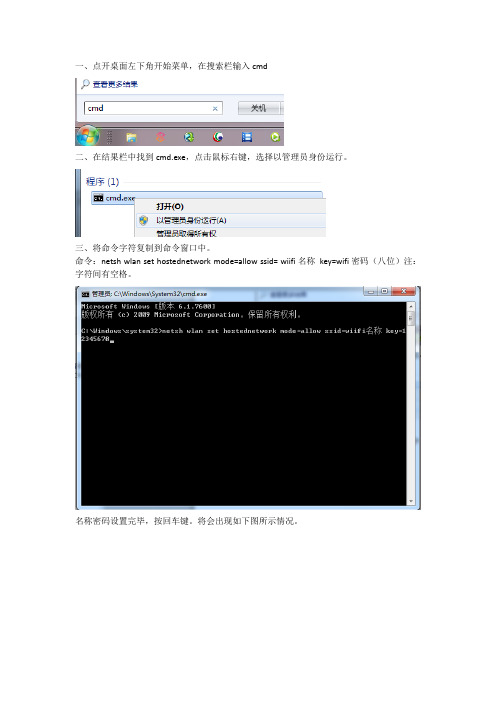
一、点开桌面左下角开始菜单,在搜索栏输入cmd二、在结果栏中找到cmd.exe,点击鼠标右键,选择以管理员身份运行。
三、将命令字符复制到命令窗口中。
命令:netshwlan set hostednetwork mode=allow ssid= wiifi名称key=wifi密码(八位)注:字符间有空格。
名称密码设置完毕,按回车键。
将会出现如下图所示情况。
(不要关闭cmd,还有用)四、在桌面右下角找到网络连接的图标(小电脑),点击打开网络共享和中心。
点击左上角更改适配器设置然后会发现多出一个无线网络链接2或者无线网络连接X,其名称中带有wifi字眼,这说明wifi设置成功五、用鼠标右键点击本地链接,选择属性,点击共享,在允许其他网络。
选项框中打勾,选择无线网络链接X,点确定本地链接就会变成这样了六、打开cmd把下列开启wifi命令复制上去,按回车键,会出现以启动承载网络,这样你的wifi就打开了命令:netshwlan start hostednetwork再点开网络连接的小电脑图标,会发现多了一个你设置的wifi如我的Yar七、在桌面新建两个文本档案,把开启wifi和关闭wifi的命令复制进去保存,然后重命名,把文件后缀名txt改成bat开启wifi命令:netshwlan start hostednetwork关闭wifi命令:netshwlan stophostednetwork修改后缀名后会变成这样开机后要开启wifi必须点开(如果文件名后没后缀名,请打开一个文件夹,点击组织,选择文件夹和搜索选项,点击查看,找到隐藏文件拓展名,把勾给勾掉,然后重命名就可以修改了)八、每次开机开启wifi都要点击开启命令。
cmd开启Wifi的方法
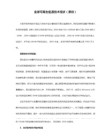
快捷键win+R→输入cmd→回车,右键点击,选择以管理员身份运行
2、启用并设定虚拟WiFi网卡,
运行命令netsh wlan set hostednetwork mode=allow ssid=wuminPC key=wuminWiFi
此命令有三个参数
选择“属性”→“共享”勾上“允许其他网络连接(N)”并选择“虚拟WiFi”。
确定之后提供共享的网卡图标旁会出现“共享的”字样
表示“宽带连接”已共享至“虚拟WiFi”。
4、开启无线网络
继续在命令提示符中运行netsh wlan start hostednetwork
将start改为stop即可关闭该无线网
以后开机后要启用该无线网只需再次运行此命令即可
至此,虚拟WiFi的红叉叉消失,WiFi基站已组建好,主机设置完毕。
笔记本、带WiFi模块的手机等子机搜索到无线网络wuminPC,输入密码wuminWiFi,就能共享上网啦。
附,显示无线网络信息命令netsh wlan show hostednetwork
开启成功后
网络连接中会多出一个网卡为“Microsoft Virtual WiFi Miniport Adapter”的无线连接2
为方便起见,将其重命名为虚拟WiFi。
若没有,只需更新无线网卡驱动就OK了。
3、设置Internet连接共享
在“网络连接”窗口中,右键单击已连接到Internet的网络连接
mode是否启用虚拟WiFi网卡,改为disallow则为禁用。
ssid无线网名称,最好用英文(以wuminPC为例)。
key无线网密码,八个以上字符(以wuminWiFi为例)。
电脑设置wifi热点

wifi越来越成为大部分人日常生活中离不开的部分,那么电脑设置wifi热点
又应该怎么进行设置呢?
电脑设置wifi热点
点击开始菜单——所有程序——附件——命令提示符,打开命令行窗口。
创建一个wifi。
在打开的命令行窗口中输入代码“netsh wlan set hostednetwork mode=allow ssid=Test key=0123456789”,如果不想手动输入的话
直接复制这段代码,然后在命令行窗口中右键黏贴。
输入完成后按回车键(Enter)
运行。
点击右下角网络的图标,在打开的窗口中选择打开网络和共享中心。
在网络和共享中心窗口中选择更改适配器设置,并点击进入。
在打开的窗口中我们看到除了默认的无线网络连接之外,新增了一个无线网络连接选择本地连接,这个无线网络连接就是刚刚创建本地网络时用来承载wifi的
无线网络连接了。
右击本地连接,在弹出的菜单窗口中选择属性,打开属性设置窗口。
选择共享,并勾选中允许其他用户连接的'选项,然后点击确定按钮。
在命令行中输入启动wifi的命令“netsh wlan start hostednetwork”,如果显示
已启动承载网络,那么说明wifi已经成功启动。
在其他电脑或手机上就可以看到
名为Test的wifi,输入密码即可以连接这个wifi上网了。
如果要结束wifi,那么在命令行中输入“netsh wlan stop hostednetwork”并执行,结果显示已停止承载网络的话,说明wifi就被关闭了。
使用Windows CMD命令进行网络连接和断开的注意事项
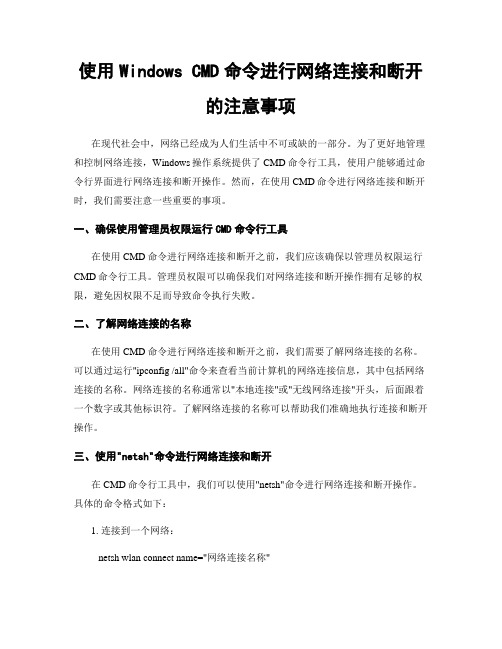
使用Windows CMD命令进行网络连接和断开的注意事项在现代社会中,网络已经成为人们生活中不可或缺的一部分。
为了更好地管理和控制网络连接,Windows操作系统提供了CMD命令行工具,使用户能够通过命令行界面进行网络连接和断开操作。
然而,在使用CMD命令进行网络连接和断开时,我们需要注意一些重要的事项。
一、确保使用管理员权限运行CMD命令行工具在使用CMD命令进行网络连接和断开之前,我们应该确保以管理员权限运行CMD命令行工具。
管理员权限可以确保我们对网络连接和断开操作拥有足够的权限,避免因权限不足而导致命令执行失败。
二、了解网络连接的名称在使用CMD命令进行网络连接和断开之前,我们需要了解网络连接的名称。
可以通过运行"ipconfig /all"命令来查看当前计算机的网络连接信息,其中包括网络连接的名称。
网络连接的名称通常以"本地连接"或"无线网络连接"开头,后面跟着一个数字或其他标识符。
了解网络连接的名称可以帮助我们准确地执行连接和断开操作。
三、使用"netsh"命令进行网络连接和断开在CMD命令行工具中,我们可以使用"netsh"命令进行网络连接和断开操作。
具体的命令格式如下:1. 连接到一个网络:netsh wlan connect name="网络连接名称"2. 断开当前连接:netsh wlan disconnect通过以上命令,我们可以轻松地连接到指定的网络或断开当前的连接。
需要注意的是,"netsh"命令需要在以管理员权限运行的CMD命令行工具中使用。
四、注意网络连接的安全性在使用CMD命令进行网络连接和断开时,我们应该注意网络连接的安全性。
不建议连接到未知或不可信的网络,以免遭受网络攻击或数据泄露的风险。
在连接到公共网络时,我们应该尽量避免进行敏感信息的传输,以保护个人隐私和数据安全。
netsh wlan start hostednetwork
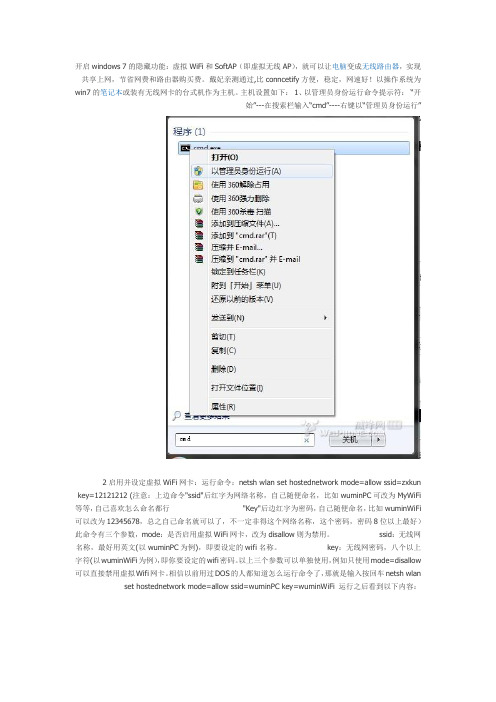
开启windows 7的隐藏功能:虚拟WiFi和SoftAP(即虚拟无线AP),就可以让电脑变成无线路由器,实现共享上网,节省网费和路由器购买费。
戴妃亲测通过,比conncetify方便,稳定,网速好!以操作系统为win7的笔记本或装有无线网卡的台式机作为主机。
主机设置如下:1、以管理员身份运行命令提示符:“开始”---在搜索栏输入“cmd”----右键以“管理员身份运行”2启用并设定虚拟WiFi网卡:运行命令:netsh wlan set hostednetwork mode=allow ssid=zxkun key=12121212 (注意:上边命令"ssid"后红字为网络名称,自己随便命名,比如wuminPC可改为MyWiFi 等等,自己喜欢怎么命名都行"Key"后边红字为密码,自己随便命名,比如wuminWiFi 可以改为12345678,总之自己命名就可以了,不一定非得这个网络名称,这个密码,密码8位以上最好)此命令有三个参数,mode:是否启用虚拟WiFi网卡,改为disallow则为禁用。
ssid:无线网名称,最好用英文(以wuminPC为例),即要设定的wifi名称。
key:无线网密码,八个以上字符(以wuminWiFi为例),即你要设定的wifi密码。
以上三个参数可以单独使用,例如只使用mode=disallow 可以直接禁用虚拟Wifi网卡。
相信以前用过DOS的人都知道怎么运行命令了,那就是输入按回车netsh wlan set hostednetwork mode=allow ssid=wuminPC key=wuminWiFi 运行之后看到以下内容:然后再打开“网络和共享中心”--“更改适配器设置”看看是不是多了一项,若果有多出的这一项“MicrosoftVirtual WiFi Miniport Adapter”,那么说明你前边的设置是真确的。
笔记本做无线热点(命令提示符代码实现)

笔记本作无线热点之攻略简明教程:1.运行 cmd(以管理员权限运行)开始---搜索----cmd----右键----管理员权限运行2.执行下列语句netsh wlan set hostednetwork mode=allow ssid=wuminPC key=wuminWiFi其中 ssid=后加 wifi 网络名称,key=后加 wifi 密码3.对于连接到网际网络的连接设置“允许共享”4.执行开启网络之语句 netsh wlan start hostednetwork5.关闭无线网络语句为 netsh wlan stop hostednetwork如有疑问参考下页之详细说明将 win7 电脑无线网变身 WiFi 热点,让手机、笔记本共享上网将 win7 电脑变身 WiFi 热点,让手机、笔记本共享上网用 win7 建立无线局域网,可以共享上网可以局域网游戏。
开启windows 7 的隐藏功能:虚拟WiFi 和SoftAP(即虚拟无线AP),就可以让电脑变成无线路由器,实现共享上网,节省网费和路由器购买费。
宏碁、惠普笔记本和诺基亚N97mini 亲测通过。
以操作系统为 win7 的笔记本或装有无线网卡的台式机作为主机。
主机设置如下:1、以管理员身份运行命令提示符:快捷键win+R→输入cmd→回车2、启用并设定虚拟 WiFi 网卡:运行命令:netsh wlan set hostednetwork mode=allow ssid=wuminPC key=wuminWiFi 此命令有三个参数,mode:是否启用虚拟 WiFi 网卡,改为disallow 则为禁用。
ssid:无线网名称,最好用英文(以 wuminPC 为例)。
key:无线网密码,八个以上字符(以 wuminWiFi 为例)。
以上三个参数可以单独使用,例如只使用mode=disallow 可以直接禁用虚拟 Wifi 网卡。
开启成功后,网络连接中会多出一个网卡为“Microsoft Virtual WiFi Miniport Adapter” 的无线连接 2,为方便起见,将其重命名为虚拟 WiFi。
实用cmd命令 wifi热点建设与修改 关机时间设置
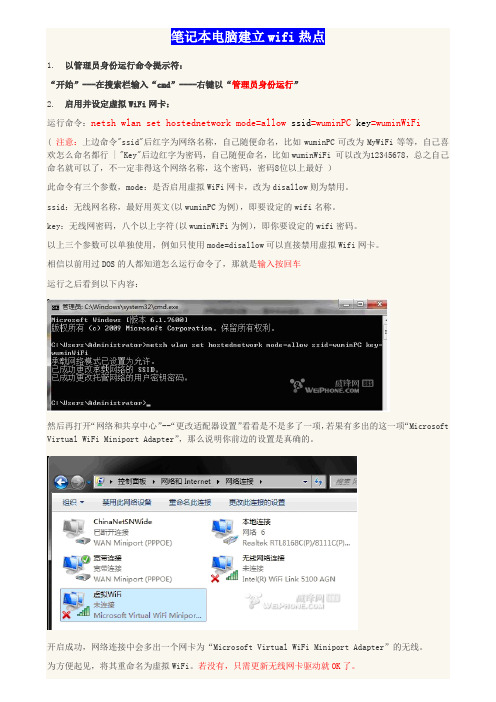
笔记本电脑建立wifi热点1.以管理员身份运行命令提示符:“开始”---在搜索栏输入“cmd”----右键以“管理员身份运行”2.启用并设定虚拟WiFi网卡:运行命令:netsh wlan set hostednetwork mode=allow ssid=wuminPC key=wuminWiFi(注意:上边命令"ssid"后红字为网络名称,自己随便命名,比如wuminPC可改为MyWiFi等等,自己喜欢怎么命名都行 | "Key"后边红字为密码,自己随便命名,比如wuminWiFi 可以改为12345678,总之自己命名就可以了,不一定非得这个网络名称,这个密码,密码8位以上最好)此命令有三个参数,mode:是否启用虚拟WiFi网卡,改为disallow则为禁用。
ssid:无线网名称,最好用英文(以wuminPC为例),即要设定的wifi名称。
key:无线网密码,八个以上字符(以wuminWiFi为例),即你要设定的wifi密码。
以上三个参数可以单独使用,例如只使用mode=disallow可以直接禁用虚拟Wifi网卡。
相信以前用过DOS的人都知道怎么运行命令了,那就是输入按回车运行之后看到以下内容:然后再打开“网络和共享中心”--“更改适配器设置”看看是不是多了一项,若果有多出的这一项“Microsoft Virtual WiFi Miniport Adapter”,那么说明你前边的设置是真确的。
开启成功,网络连接中会多出一个网卡为“Microsoft Virtual WiFi Miniport Adapter”的无线。
为方便起见,将其重命名为虚拟WiFi。
若没有,只需更新无线网卡驱动就OK了。
3、设置Internet连接共享:在“网络连接”窗口中,右键单击已连接到Internet的网络连接,选择“属性”→“共享”,勾上“允许其他······连接(N)”并选择“虚拟WiFi”。
windows通过cmd命令(netshwlan命令)连接wifi

windows通过cmd命令(netshwlan命令)连接wifi 1. windows电脑⽹⼝历史连接信息1)显⽰本机保存的profiles,配置⽂件是以wifi的ssid命名的。
netsh wlan show profiles2)可以⽤netsh wlan connect name=xxxxx连接其中⼀个profile3)断开连接netsh wlan disconnect2. 帮助信息netsh wlan help3. 其他其它常⽤的命令:Netsh WLAN delete profile name="Profile_Name"Netsh WLAN set profileparameter name="Profile_Name" connectionmode=manualNetsh WLAN set profileparameter name=" Profile_Name" connectionmode=auto列出配置⽂件:netsh wlan show profile导出配置⽂件:netsh wlan export profile key=clear删除配置⽂件:netsh wlan delete profile name=""添加配置⽂件:netsh wlan add profile filename=""连接指定热点:netsh wlan connect name="wifi name"列出⽆线接⼝:netsh wlan show interface开启⽆线接⼝:netsh interface set interface "Interface Name" enabled查看特定wifi密码C:\Users\xxx> netsh wlan show profiles确定profiles名字,然后netsh wlan show profiles 填ssid名称 key=clear枚举所有连接过的wifi:for /f "skip=9 tokens=1,2 delims=:" %i in ('netsh wlan show profiles') do @echo %j | findstr -i -v echo | netsh wlan show profiles %j key=clear【完】。
netsh wlan set hostednetwork mode

"netsh wlan set hostednetwork mode=allow ssid=binglanPC key=10250705321netsh wlan stop hostednetwork密码一样netsh wlan start hostednetwork/binglan2604/blog/item/b1f98ed29c925e20960a16ed.htmlwindows7系统笔记本设置成虚拟WiFi热点(即“无线路由器”)2011-02-21 18:07如果家中只有一根网线,却有两台或更多台笔记本需要连接到网络,那么我们必须去买一个无线或有线路由器吗?不是的,其实借助软件,就可以将你的笔记本变身为无线路由器,即“WiFi热点”。
以windows7为例,其实它本身就自带了WiFi和SoftAp(即虚拟无线AP)功能,仅需激活他们,你就可以让自己的笔记本变身为一个“WiFi热点”,让其他笔记本都连入你的笔记本上网。
再打开你的笔记本的无线网卡“开关”后,以管理员身份进行快捷键win+R→输入"cmd”→回车的操作。
然后在已打开的命令提示符中输入"netsh wlan set hostednetwork mode=allow ssid=binglanPC key=binglanWiFi"的命令并按回车,这样就初步启用和设定了虚拟WiFi网卡。
PS:此命令有三个参数。
mode:是否启用虚拟WiFi网卡,改为disallow则为禁用;ssid:无线网络名称,最好用英文(本文以binglanPC为例);key:无线网络密码,8个以上字符(本文以binglanWiFi为例)。
当你在“网络连接”中,看到多出一个名为“Microsoft Virtual WiFi Mini port Adapter”的无线连接2,表示开启成功。
为了和其他网卡区分开,将其重命名为"虚拟WiFi”。
如何用cmd命令开启WiFi热点

如何用cmd命令开启WiFi热点
win7开启wifi热点是为了解决没有wifi的情况下,使用windows 电脑开启wifi热点共享给手机或者电脑上网。
下面就让店铺给大家说说win7如何用cmd命令开启WiFi热点吧。
win7用cmd命令开启WiFi热点的方法
点击电脑左下角的开始,在搜索框中输入cmd,找到查询结果中的cmd.exe点击(或者同时按win键+R键,出现运行提示框,输入cmd点击确定即可)。
输入netsh wlan set hostednetwork mode=allow ssid=shrplee key=hello123(其中ssid是连接wifi的名称,key是连接wifi的密码)。
输入完成之后回车(按Enter键)。
提示请以管理员权限运行此命令。
原因是因为使用该命令需要管理员权限运行。
以管理员身份运行之后,输入netsh wlan set hostednetwork mode=allow ssid=shrplee key=hello123,运行成功。
显示承载网络模式已允许。
启动创建的wifi热点,继续输入输入netsh wlan start hostednetwork 回车。
开启wifi成功之后,可以看到网络共享中心多出一个虚拟适配器。
右键该适配器查看状态,详细信息,看看ip地址是否是192.168开头的,检查dhcp是否为否。
检查本地连接是否开启共享,如果未开启共享,wifi不能够上网。
如果未开启请选中开启,并且选择创建出来的无线网卡适配器。
关闭wifi热点。
输入netsh wlan stop hostednetwork。
Windows7中netsh命令使用详解

Windows 7 中 netsh 命令使用详解Netsh的字面意思是网络外壳,其实它是一个命令行实用程序,最初出现于Windows 2000操作系统,它可以帮助管理WINDOWS中的网络设置。
此后,微软不断对它进行改进,给它增加了一些新的命令集。
例如,在Vista和Server 2008中增加了一套WLAN 命令,以提供对802.11无线连接和安全设置的管理功能。
现在,Win7和Server 2008 R2中又增加了另外的WLAN命令。
记住一点,Netsh命令不仅让你配置本地计算机,而且可以使你运用登录脚本配置多台计算机。
需要记住的另外一方面是,无线网络配置文件是只读的。
这种文件是无法通过使用Netsh的WLAN命令进行修改的,但是,这种文件可以导入和导出。
通过普通的Windows 图形用户界面就可以创建和修改无线网络的配置文件。
Netsh起步在打开命令提示符窗口后,输入netsh命令,以及需要的子命令。
要查看或列示所有的子命令,可以键入netsh ?。
要查看上下文命令,可以在上下文后输入一个问号,例如,netsh wlan ?用于虚拟Wi-Fi的命令虚拟Wi-Fi是一个虚拟的无线访问点,你可以在windows 7及Server 2008 R2中创建这种访问点。
这个功能在由微软已经放弃的一个VirtualWi-Fi程序早就已经提供。
你可以指定网络名(SSID),但这个名称会被广播给所有的虚拟无线网络,必须启用WPA2-PSK加密。
虚拟无线网络的功能是内置到一个DHCP服务器中的,因而用户们会自动分配得到IP地址。
要使用虚拟无线网络的特性,用户的无线网络适配器必须用得到了Win7认证的驱动程序。
在检测到所支持的适配器后,Windows会自动向网络连接窗口添加一个连接,称为微软的Wi-Fi微端口适配器。
下面是与这种新的虚拟网络的特性有关的命令:netsh wlan set hostednetwork:为无线托管网络进行设置,使用下面的参数: mode = {allow|disallow}ssid = 无线网络名称key = 你的口令keyUsage = {persistent|temporary}netsh wlan export hostednetworkprofile:将虚拟无线网络的配置文件保存为一个XML文件,使用下面的参数:Folder =路径及文件名Name =无线网的配置文件netsh wlan start hostednetwork:启用并启动广播无线托管网络netsh wlan show hostednetwork:显示无线托管网络的设置,包括所连接的用户列表netsh wlan refresh hostednetwork:为虚拟无线网络设置一个新的WPA2-PSK密钥。
- 1、下载文档前请自行甄别文档内容的完整性,平台不提供额外的编辑、内容补充、找答案等附加服务。
- 2、"仅部分预览"的文档,不可在线预览部分如存在完整性等问题,可反馈申请退款(可完整预览的文档不适用该条件!)。
- 3、如文档侵犯您的权益,请联系客服反馈,我们会尽快为您处理(人工客服工作时间:9:00-18:30)。
encryption - 要使用的加密方法。
keyType - 共享密钥是网络密钥还是密码。
keyIndex - 密钥索引应用于加密无线通讯。
keyMaterial - 网络密钥或密码。
用法: set hostednetwork [mode=]allow|disallow [ssid=]<ssid>
[key=]<passphrase> [keyUsage=]persistent|temporary
参数:
标记 值
help - 显示命令列表。
refresh - 刷新承载网络设置。
reportissues - 生成 WLAN 智能跟踪报告。
set - 设置配置信息。
show - 显示信息。
start - 启动承载网络。
[allowDialog=yes|no] [userVLAN=yes|no]
[heldPeriod=1-3600] [AuthPeriod=1-3600] [StartPeriod=1-3600]
[maxStart=1-100] [maxAuthFailures=1-100] [cacheUserData = yes|no]
ConnectionMode - 自动或手动连接网络。
如果连接类型为 IBSS,则必须采用手动模式。
autoSwitch - 自动连接网络的漫游行为。当范围内存在更首选的网络。
nonBroadcast - 是否连接到隐藏网络。
PMKCacheMode - 是否将使用 PMK 缓存。仅对于 WPA2 网络有效。
PMKCacheSize - 客户端上 PMK 缓存中的项的数量。
PMKCacheTTL - 将保存 PMK 缓存的时间长度(以秒为单位)。
preAuthMode - 是否将使用预身份验证。仅对于 WPA2 网络有效。
[preAuthThrottle=1-16 [FIPS=yes|no]
[useOneX=yes|no] [authMode=machineOrUser|machineOnly|userOnly|guest]
[ssoMode=preLogon|postLogon|none] [maxDelay=1-120]
preAuthThrottle - 在邻居 AP 上尝试的重新身份验证次数。
FIPS - 启用或禁用 FIPS 模式。
useOneX - 是否使用 802.1X 身份验证。
authMode - 要用于身份验证的凭据的类型。
connect - 连接到无线网络。
delete - 从一个表格中删除一个配置项。
disconnect - 从无线网络断开。
dump - 显示一个配置脚本。
export - 将 WLAN 配置文件保存为 XML 文件。
ssoMode - 要尝试进行单一登录的类型(如果有)。
maxDelay - 建立单一登录连接的超时值。
allowDialog - 允许或禁止为预登录显示的对话框。
userVLAN - 指定网络是否切换到其他 VLAN 以进行用户身份验证。
set hostednetwork ssid=ssid1
set hostednetwork key=passphrase keyUsage=persistent
此上下文中的命令:
? - 显示命令列表。
add - 在一个表格中添加一个配置项。
maxAuthFailures - 一组凭据允许的身份验证失败的最大数。
cacheUserData - 是否将用户凭据缓存到随后使用的凭据中。
备注:
修改指定的配置文件。如果已指定接口,
则只修改该接口上的配置文件。
参数名称是必需的。除了配置文件名称和接口之外,
[SSIDname=<string>] [ConnectionType=ESS|IBSS] [autoSwitch=yes|no]
[ConnectionMode=auto|manual] [nonBroadcast=yes|no]
[authentication=open|shared|WPA|WPA2|WPAPSK|WPA2PSK]
参数:
标记 值
name - 要修改的配置文件的名称。
interface - 在其上设置配置文件的接口的名称。
SSIDname - 无线 LAN 的 SSID,最大长度为 32。
ConnectionType - 指定网络为基础机构(ESS)或临时网络(IBSS)。
set tracing - 启用或禁用跟踪。
C:\Users\Administrator>netsh wlan set profileparameter
该命令的一个或多个参数错误或缺少。
用法: set profileparameter [name=]<string> [[interface=]<string>]
还必须至少指定一个其他参数。
示例:
set profileparameter name=Profile1 authMode=userOnly ssoMode=preLogon
set profileparameter name=Profile2 ssoMode=none fips=yes
set blockednetworks - 在可见网络列表中显示或隐藏阻止
的网络。
set blockperiod - 设置阻止时间段。
set createalluserprofile - 允许或不允许任何人创建所有用户
配置文件。
否则只有在当前或下一次启动托管网络时使用此密码。停止托管网络后,将从
系统中删除临时安全密钥。如果未指定 keyUsage,默认情况下,它是永久性的。
该命令需要管理员权限才能允许或禁止托管网络。
示例:
set hostednetwork mode=allow
mode 指定允许还是禁止托管网络。
ssid 托管网络的 SSID。
key 托管网络使用的用户安全密钥。
keyUsage 指定用户密钥密钥是永久性的还是临时的。
备注:
此命令更改托管网络的属性,包括: 托管网络的 SSID、
[encryption=none|WEP|TKIP|AES] [keyType=networkKey|passphrase]
[keyIndex=1-4] [keyMaterial=<string>] [PMKCacheMode=yes|no]
[PMKCacheSize=1-255] [PMKCacheTTL=300-86400] [preAuthMode=yes|no]
set hostednetwork - 设置承载网络属性。
set profileorder - 设置无线网络配置文件的首选顺序。
set profileparameter - 设置无线网络配置文件中的参数。
set profiletype - 对 alluser 或 peruser 设置配置文件类型。
stop - 停止承载网络。
若需要命令的更多帮助信息,请键入命令,接着是空格,
后面跟 ?。
此上下文中的命令:
set allowexplicitcreds - 允许或不允许用户使用共享用户
凭据进行网络身份验证。
set autoconfig - 启用或禁用接口上的自动配置逻辑。
允许或禁止系统中的托管网络、以及托管网络所使用的
用户安全密钥。
用户安全密钥应为 8 到 63 个 ASCII 字符组成的字符串,例如,密码,或 64 个十六
进制的数字(代表 32 个二进制字节)。
如果将 keyUsage 指定时使用。
heldPeriod - 两次身份验证尝试之间的时间间隔(以秒为单位)。
AuthPeriod - 客户端等待来自验证器的响应的最长时间(以秒为单位)。
StartPeriod - 等待 EAPOL 启动的时间长度(以秒为单位)
maxStart - EAPOL 启动消息发送的最大值。
